本次展示亿佰特4G DTU介入百度云教程,以E840-DTU(EC05-485)为例,其他产品可参照本教程。
服务器配置教程浏览器搜索“百度云”或输入https://cloud.baidu.com/进入百度官网。
搜索并进入“物联网核心套件”;

点击“立即使用”;

点击“立即开通”;

点击“确认开通”;

点击“进入管理控制台”;

点击“创建IOT Core”;

输入“名称”,此处以“test”为例,点击“按需付费”;

完成后出现如下界面,表示创建成功,点击进入

在“设备管理中”,点击“模板”,点击“添加模板”;

输入“模板名称”,点击“确认”;

本处只展示数据回传功能,因此点击模板进入界面;

点击“添加主题”;

选择“标准模式”输入自定义主题名称,勾选“发布”、“订阅”并记录主题:
$iot/{deviceName}/user/huichuan

完成后点击返回,进入设备管理页面;

在“设备管理”里找到“新增设备”;

输入“设备名称”,选择密钥认证,选择模板为刚刚创建的模板,点击“提交”;

完成后会出现创建成功界面,此时记住上述参数或者点击设备进入查看。


IoTCoreId:asvydvw
DeviceKey:test123
DeviceSecret:pscKLeIjTajYfnjT
计算三要素此时,就需要计算连接三要素(Client ID/User Name/Password),我们在物联网核心套件的帮助文档中查看计算方法。

在快速入门中点击“获取连接信息”,可参考
“https://cloud.baidu.com/doc/IoTCore/s/hk7omsfcl”;

点击“MQTT连接信息生成器”;

输入刚刚记录的记录的IoTCoreId、DeviceKey、DeviceSecret,点击“点击计算”;

记录计算出的参数:
Broker地址:asvydvw.iot.gz.baidubce.com
MQTT用户名:thingidp@asvydvw|test123|0|MD5
MQTT密码:cfca613ef998841c20727cd59dad6fbb
ClientID:test123

此时我们就得到了MQTT服务器相关的连接参数:
Broker地址:asvydvw.iot.gz.baidubce.com
端口:1883
MQTT用户名:thingidp@asvydvw|test123|0|MD5
MQTT密码:cfca613ef998841c20727cd59dad6fbb
ClientID:test123
主题:$iot/{deviceName}/user/huichuan
替换主题中的deviceName,把$iot/{deviceName}/user/huichuan替换为$iot/test123/user/huichuan
设备配置教程1.硬件准备
本次测试需要用到的硬件设备如下:

在测试之前,将电源、天线、SIM 卡、串口线等硬件连接好。
将SIM卡插入设备,注意为Nano SIM卡(小卡),缺口向外,芯片向上;
将天线SMA接口与设备进行连接;
将USB转RS485与设备进行连接,任取合适长度导线,将USB转RS485的A接口连接设备A接口,USB转RS485的B接口连接设备B接口,USB转RS485的GND连接设备GND(近距离可以不连,远距离通信建议连接,并采用双绞屏蔽线);
将USB转RS485接入电脑,通过设备管理器看是否有对应端口(如没有请检查是否安装对应驱动);
为设备接通电源(电源VCC连接设备VCC,电源GND连接设备GND),如果是DC端子转接线,则内侧为+,外侧为-。
2.参数配置
修改电台参数配置,使其连接到用户服务器,需要提前知晓服务器IP(或域名)与端口,此处以连接TCP服务器为例。参数配置软件可到亿佰特官网进行下载,下载完成后双击运行软件。
选择转接器对应的COM口,(如未找到,请到串口转接器官网进行下载安装驱动),选择对应波特率、数据位、停止位、校验位(默认为115200,8,N1);
点击“打开串口”,打开后显示为“关闭串口”
输入对应“配置密码”,如密码未更改请直接忽略,如忘记密码请长按Reload按键5S恢复出厂;
点击“进入配置”;
点击“读取参数”;

选择“链路1”,配置链路“连接类型”,此处以MQTT Client(MQTT客户端)为例;
设置服务器“目标端口”为1883;
设置“服务器地址”为asvydvw.iot.gz.baidubce.com;
设置设备密钥为test123;
设置用户名为thingidp@asvydvw|test123|0|MD5;
设置密码为cfca613ef998841c20727cd59dad6fbb;
设置订阅发布主题为$iot/test123/user/huichuan,等级0

点击保存配置;
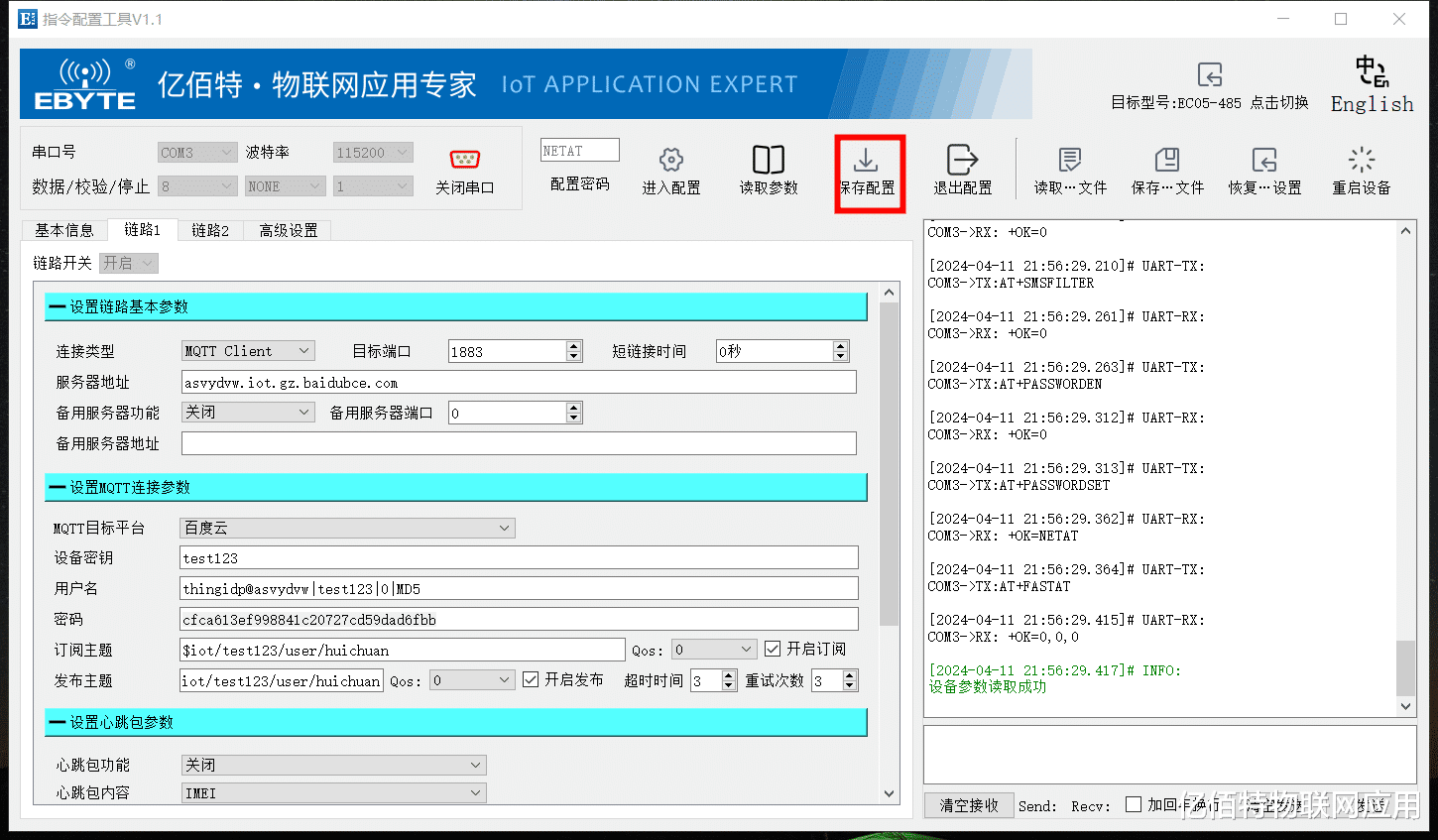
点击“重启设备”,参数重启生效。
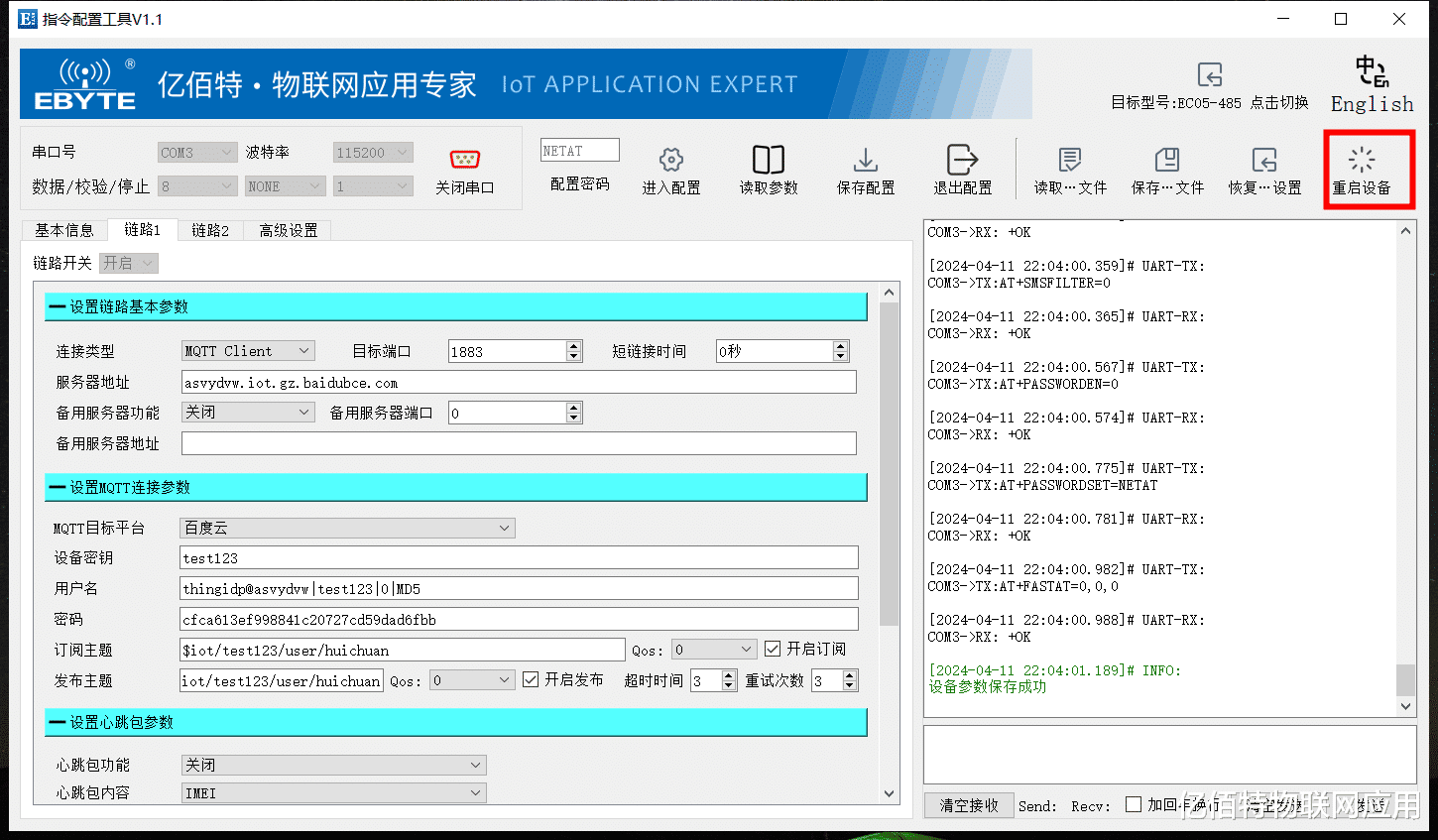
点击“关闭串口”;

注:本处因连接的是百度云测试服务器,设置的是数据回传服务,因此测试时,等到LINK灯亮起后可以发送任意数据到设备,由设备转发至服务器,随后服务器将以原链路将数据返回至设备串口,实现设备与服务器数据的双向传输。
双击运行XCOM2.6;

选择当前设备连接的串口号,选择正确的波特率、停止位、数据位、校验位(默认115200/1/8、N);
打开串口;

发送任意数据,一秒左右可以看到数据返回;

测试完成。
亿佰特高性能4G DTU:
高性能透传Cat.1 4G-DTU串口转4G ,4G全网通,国内外双重版本
